win7电脑中怎么让其他电脑拥有修改共享文件夹的权利? win7电脑中让其他电脑拥有修改共享文件夹的权利的方法
时间:2017-07-04 来源:互联网 浏览量:
今天给大家带来win7电脑中怎么让其他电脑拥有修改共享文件夹的权利?,win7电脑中让其他电脑拥有修改共享文件夹的权利的方法,让您轻松解决问题。
很多公司都喜欢将文件共享,让全公司的人都可以浏览到其中的信息,但是若是需要修改文件的话,那么就需要文件夹本身所在的电脑才行了,其实这样设置是有些不人性化的,若是文件中有重要信息是错误的话,没有及时修改,岂不是会误导很多的人?今天小编就来介绍一下,如何在ghost win7中让局域网上的其他用户享有修改共享文件的权利。
推荐系统:w7系统下载
1.首先,咱们找到目前电脑中的共享文件,随意找一个就行,然后右键点击该文件,选择下滑菜单中出现的属性选项。
2.打开该文件的属性窗口之后,点击将界面切换到共享这一栏,然后点击窗口中的高级共享按钮。
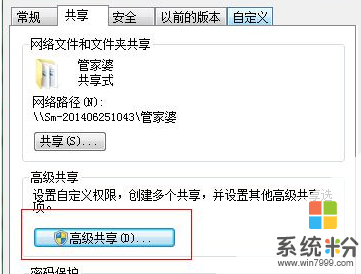
3.在弹出来的窗口中,会有一个权限,在界面的下方,咱们点击进行权限窗口。
4.在弹出窗口的共享权限列表中,会有组或者是单独的用户,咱们如果只希望给某台电脑权限的话,就选择该电脑的名字,若是希望给每个人的话,就如下图中所示,选中组,然后将下方的完全控制勾选上,最后点击确定保存设置即可。

以上就是win7电脑中怎么让其他电脑拥有修改共享文件夹的权利?,win7电脑中让其他电脑拥有修改共享文件夹的权利的方法教程,希望本文中能帮您解决问题。
我要分享:
上一篇:win7电脑怎么将Editplus添加到鼠标右键菜单? win7电脑将Editplus添加到鼠标右键菜单的方法
下一篇:Win7系统下怎么彻底卸载电脑上的软件? Win7系统下彻底卸载电脑上的软件的方法
相关教程
- ·怎样修改win7电脑中的文件权限? 修改win7电脑中的文件权限的方法?
- ·win7电脑怎样共享文件夹 win7电脑共享文件夹的方法有哪些
- ·查看电脑共享文件夹的方法有哪些 Win7怎样查看其它用户组电脑的共享文件
- ·让Win7拥有TrustedInstaller权限的图文教程 让Win7拥有TrustedInstaller权限的详细教程
- ·win7电脑文件夹属性无法修改怎么办|win7电脑文件夹修改不了的解决方法
- ·怎么将win7电脑桌面的文件转移到其他盘中? 将win7电脑桌面的文件转移到其他盘中的方法。
- ·win7系统电脑开机黑屏 Windows7开机黑屏怎么办
- ·win7系统无线网卡搜索不到无线网络 Win7电脑无线信号消失怎么办
- ·win7原版密钥 win7正版永久激活密钥激活步骤
- ·win7屏幕密码 Win7设置开机锁屏密码的方法
Win7系统教程推荐
- 1 win7原版密钥 win7正版永久激活密钥激活步骤
- 2 win7屏幕密码 Win7设置开机锁屏密码的方法
- 3 win7 文件共享设置 Win7如何局域网共享文件
- 4鼠标左键变右键右键无法使用window7怎么办 鼠标左键变右键解决方法
- 5win7电脑前置耳机没声音怎么设置 win7前面板耳机没声音处理方法
- 6win7如何建立共享文件 Win7如何共享文件到其他设备
- 7win7屏幕录制快捷键 Win7自带的屏幕录制功能怎么使用
- 8w7系统搜索不到蓝牙设备 电脑蓝牙搜索不到其他设备
- 9电脑桌面上没有我的电脑图标怎么办 win7桌面图标不见了怎么恢复
- 10win7怎么调出wifi连接 Win7连接WiFi失败怎么办
Win7系统热门教程
- 1 win7帐户名称怎么修改|win7帐户修改的方法
- 2 用两种方法解决WIN7系统找不到DVD驱动 WIN7系统找不到DVD驱动两种解决方法
- 3 Win7电脑软件界面显示不全影响操作设置,该如何恢复? Win7电脑软件界面显示不全影响操作设置,该怎样恢复?
- 4win7睡眠时间如何变更? win7睡眠时间变更的方法有哪些?
- 5Win7系统forms打开文件提示无法装载这些对象的处理方法
- 6win7系统怎样添加扫描仪?win7系统快速添加扫描仪的方法有哪些?
- 7win7远程桌面连接绝招两则
- 8win7旗舰版电脑无法保存打印机设置,提示错误0x000006d9怎么解决? win7旗舰版电脑无法保存打印机设置,提示错误0x000006d9怎么处理?
- 9Win7系统怎么安装Daemon Tools虚拟光驱 Win7系统安装Daemon Tools虚拟光驱的解决方法
- 10win7旗舰版怎么调整网页字体大小|win7设置网页字体大小步骤
最新Win7教程
- 1 win7系统电脑开机黑屏 Windows7开机黑屏怎么办
- 2 win7系统无线网卡搜索不到无线网络 Win7电脑无线信号消失怎么办
- 3 win7原版密钥 win7正版永久激活密钥激活步骤
- 4win7屏幕密码 Win7设置开机锁屏密码的方法
- 5win7怎么硬盘分区 win7系统下如何对硬盘进行分区划分
- 6win7 文件共享设置 Win7如何局域网共享文件
- 7鼠标左键变右键右键无法使用window7怎么办 鼠标左键变右键解决方法
- 8windows7加密绿色 Windows7如何取消加密文件的绿色图标显示
- 9windows7操作特点 Windows 7的特点有哪些
- 10win7桌面东西都没有了 桌面文件丢失了怎么办
